首先使用筛选功能可快速提取匹配内容,选中数据列后通过搜索框定位并复制可见行;其次高级筛选支持复杂条件并将结果复制到指定位置,需设置列表区域和条件区域;再者利用INDEX与SMALL等数组公式可动态提取所有符合条件的记录,按Ctrl+Shift+Enter输入后向下填充;最后可通过VBA宏编写循环遍历数据,自动复制匹配行至目标区域实现批量提取。
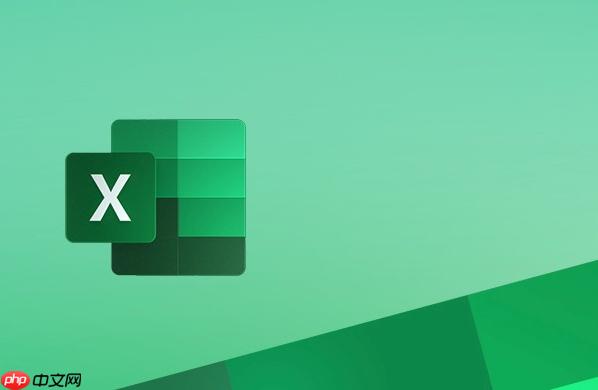
如果您在Excel中查找特定内容并希望将所有匹配的结果提取出来进行集中查看或进一步处理,可以通过多种方式实现。以下是几种常用的方法来完成这一任务:
通过自动筛选功能可以快速定位符合条件的数据行,并将其复制到其他位置。
1、选中数据区域的任意单元格,点击“开始”选项卡中的“排序和筛选”,选择“筛选”。
2、点击列标题右侧的下拉箭头,在搜索框中输入要查找的内容,仅显示匹配项。
3、选中所有可见的匹配行,按住Ctrl键并拖动鼠标选择多个不连续区域,或者直接拖动选择连续行。
4、按下 Ctrl+C 复制选中内容,切换到目标工作表或区域,按下 Ctrl+V 粘贴。
高级筛选支持更复杂的条件设置,并可将结果直接复制到指定位置。
1、在工作表的空白区域输入查找条件,例如在F1输入字段名,在F2输入具体查找值。
2、点击“数据”选项卡下的“高级”按钮,打开高级筛选对话框。
3、在“列表区域”选择原始数据范围,“条件区域”选择包含条件的单元格(如F1:F2)。
4、勾选“将筛选结果复制到其他位置”,并在“复制到”框中指定目标单元格地址。
5、点击“确定”,所有符合条件的记录将被自动复制到指定位置。
使用数组公式结合INDEX、SMALL等函数可以动态提取所有符合查找条件的行。
1、在目标区域的第一个单元格输入以下公式:
=IFERROR(INDEX(A:A,SMALL(IF(条件区域=查找值,ROW(条件区域)),ROW(1:1))), "")
2、按 Ctrl+Shift+Enter 输入数组公式,然后向下填充以获取所有匹配项。
3、对每一列重复类似操作,确保整条记录都能被提取出来。
4、当出现空白时停止填充,表示已提取完所有匹配内容。
VBA脚本能够自动化遍历数据并复制所有符合条件的行到新位置。
1、按 Alt+F11 打开VBA编辑器,插入一个新模块。
2、编写循环语句遍历指定列,判断每个单元格是否等于查找内容。
3、如果匹配成功,则将该行数据复制到预设的目标区域中。
4、运行宏后,所有匹配内容会自动出现在设定的位置。
以上就是如何在excel把查找的内容都粘贴下来的详细内容,更多请关注php中文网其它相关文章!

全网最新最细最实用WPS零基础入门到精通全套教程!带你真正掌握WPS办公! 内含Excel基础操作、函数设计、数据透视表等

Copyright 2014-2025 https://www.php.cn/ All Rights Reserved | php.cn | 湘ICP备2023035733号